许多用户通常启动开始菜单程序,无论其使用的系统版本如何。最近,win 11的一些系统用户表示他们的计算机无法打开“开始”菜单。那么该问题应该如何解决? win在11个教程中的这个问题回答了大多数用户。我希望今天的内容能帮助更多的人解决他们的问题。![]() 深技术WIN11 64位纯官方版本系统V2024 [计算机系统]大小:3.65 GB类别:Deep Technology下载立即下载
深技术WIN11 64位纯官方版本系统V2024 [计算机系统]大小:3.65 GB类别:Deep Technology下载立即下载
win如果11不打开的计算机开始菜单该怎么办
1。右键单击任务栏上空白空间中的鼠标,然后在“打开”菜单中选择Windows终端(admin)选项。

2。接下来,将以下代码粘贴到打开接口:
$ subtest =(get -appxpackage microsoft.windowsstore).installLocation +“ \ appxmanifest.xml’; add -appxpackage -disableDevelopmentMode -register $ sustest
获取-appxpackage -allusers |其中-Object {$ _。 installlocation -like“*SystemApps*”}

3。粘贴后,系统可能会弹出下面的弹出窗口。 单击静态粘贴,然后按Enter运行。

4。最后,等待命令成功运行并重新启动计算机。

 小白号
小白号










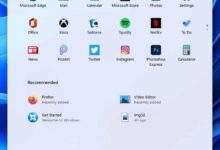
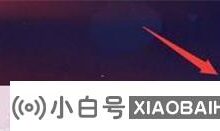




评论前必须登录!
注册